Сегмент үлгілерімен жұмыс істеу
Маңызды
Бұл мақала тек шығыс маркетингке қолданылады.
Көптеген субъектілер Dynamics 365 Customer Insights - Journeys сияқты сегменттер үлгілерді қолдайды, олардың әрқайсысы пайдаланушыларға сегменттердің жалпы түрлерін тезірек жасауға кірісуіне көмектесетін параметрлердің бастапқы жинағын ұсынады.
Үлгіге негізделген сегмент жасау
Жаңа сегмент жасаған сайын қол жетімді үлгілер тізімін көрсететін Сегмент үлгілері диалогтық терезесі ашылады. Әрбір үлгіде үлгі атауымен көрсетілгендей, белгілі бір мақсатқа арналған толық немесе ішінара анықталған сұрау беріледі. Ол туралы қосымша ақпаратты ақпарат тақтасында оқу үшін кез келген үлгіні таңдаңыз. Іздеп жатқан үлгіні табуға көмектесетін сүзгі және іздеу мүмкіндіктері ұсынылады. Тізімделген үлгіні таңдап, сол үлгіні жүктеу үшін Таңдау пәрменін таңдаңыз немесе жаңа сегментті жаңадан құруды бастау үшін Бас тарту пәрменін таңдаңыз.
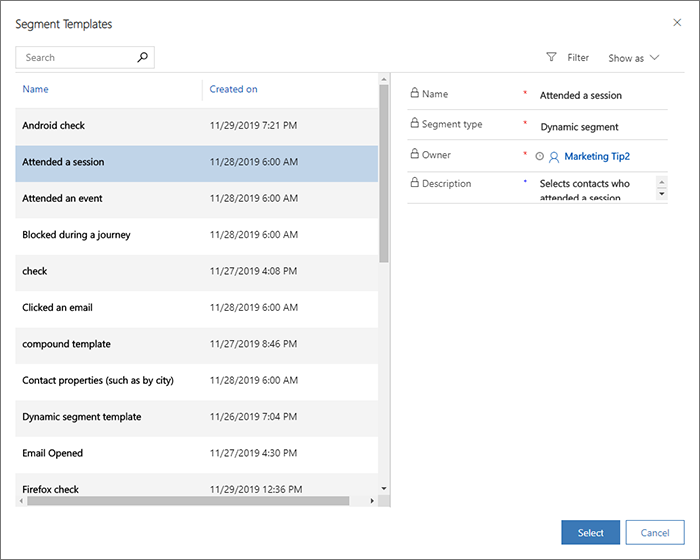
Сегмент үлгілеріне кейде «параметрленген» жолдар кіруі мүмкін, онда жол мәннің орнына анықтама мәтінін ұсынады. Бұл әр үлгіні бірнеше жағдайда пайдалану үшін жеткілікті икемді етуге көмектеседі. Егер осыларды көрсеңіз, анықтама мәтінін ағымдағы сегмент үшін анықтайтын мәнмен алмастырыңыз.
Стандартты үлгілерді пайдалану
Customer Insights - Journeys әр түрлі ортақ сегменттерді жасауға кірісуге көмектесетін стандартты үлгілер жинағымен келеді. Әрқайсысы бастапқы сұрау құрылымын қамтамасыз етеді, бірақ әдетте іздеген мәндерді жеткізу және/немесе қажетіне қарай жаңа жолдар мен топтарды қосу арқылы сұрауды аяқтау қажет болады.
Стандартты үлгілер сондай-ақ өз сегменттеріңізді құрастырудың ортақ әдістерін үйренуге көмектесетін жақсы мысалдар келтіреді.
Шығыс маркетингі үлгілерінің Сегмент үлгілері астында>жасалған кез келген реттелетін үлгілермен бірге тізілген стандартты үлгілерді> табасыз. Стандартты үлгілерді қажетінше еркін реттеуге, атын өзгертуге және жоюға (немесе ажыратуға) болады.
Стандартты сегментті үлгі ретінде сақтау
Кез келген стандартты сегментті сегмент үлгісі ретінде сақтау үшін Шығыс маркетинг тұтынушыларының үлгілеріне>өтіп>, бар үлгіні ашыңыз немесе әдеттегідей стандартты сегмент жасаңыз. Сегментіңіз үлгіге қосқыңыз келетін барлық логиканы қамтыған кезде, Пәрмен жолағындағы Үлгі ретінде сақтау пәрменін таңдаңыз . Экранның бүйірінен ұшып өту слайдтары. Оны үлгіні атау және сипаттау үшін пайдаланыңыз және Үлгілер жинағына қосу үшін Сақтау және жабу пәрменін таңдаңыз .
Енді жаңа үлгіні Шығыс маркетинг>>үлгілерінің Сегмент үлгілері аймағынан таба аласыз және оны осы тақырыпта сипатталғандай қажетінше өңдей аласыз.
Сегмент үлгілерін басқару
Сегмент үлгілері диалогтық терезесінде тізілген сегменттердің барлығын қол жетімді үлгілер тізімін қамтамасыз ететін Шығыс маркетингі >үлгілерінің Сегмент> үлгілерінентабуға болады. Сегмент үлгілерінің барлық түрлерін осы жерде жұмыс істеу кезінде көруге, жасауға және өңдеуге болады. Стандартты сегментті құру кезіндегідей негізгі процедура
Тізімделген үлгіні өңдеу үшін оны таңдап, пәрмен жолағында Өңдеу пәрменін таңдаңыз (немесе тізімделген үлгіні екі рет басыңыз). Содан кейін үлгіні сол түрдің стандартты сегменті сияқты өңдеңіз .
Тізімделген үлгіні жою үшін оны таңдап, пәрмен жолағында Жою пәрменін таңдаңыз (немесе тізімделген үлгіні екі рет басыңыз).
Белсенді сегмент үлгілері көрінісінде тізілген әрбір үлгі пайдаланушы жаңа сегмент жасаған сайын Сегмент үлгісі диалогтық терезесінде көрсетіледі . Белсенді емес сегмент үлгілері көрінісінде тізілген үлгілер сақталады, бірақ Сегмент үлгісі диалогтық терезесінде көрсетілмейді. Үлгінің белсендіру күйін өзгерту үшін нысана үлгісін таңдап, оның белсендіру күйін орнату үшін пәрмен жолағындағы Белсендіру және ажырату түймешіктерін пайдаланыңыз .
Үлгі сипаттамасы мен метадеректер енгізу
Сегмент үлгілері диалогтық терезесіндегі әрбір үлгі үшін көрсетілген ақпарат үлгінің өзінен тікелей келеді. Сегмент үлгілері аймағында жұмыс істеу кезінде әр үлгінің Жалпы қойындысына өту арқылы осы мәндерді өңдеуге болады.
Параметрлері бар сегмент үлгісін жасау немесе өңдеу
Ескерту
Белгілі мәселеге байланысты, тіркелгі немесе басқа субъектілер сияқты кез келген байланысты субъектілер үшін емес, тікелей контактілік субъектінің өзінде болатынөрістер үшін осы бөлімде сипатталғандай параметрленген жолдарды ғана жасау керек. Егер байланысты субъект үшін жолды параметрлесеңіз, онда үлгі біржола бұзылып, қайта бастау керек болады. Біз бұл мәселені келесі ай сайынғы жаңартуда немесе одан кейін өте жақын арада шешеміз деп күтудеміз.
Сегмент үлгілері аймағында жұмыс істеу кезінде үлгіні жасағанда немесе өңдеген кезде, алдын ала белгіленген мәндерді емес, анықтама мәтінін көрсететін параметрлер ретінде жұмыс істейтін сұрау жолдарын жасауға болады. Бұл параметрленген үлгі жолдары деп аталады және оларды Сегменттер аймағынан үлгі ретінде сақтағанда емес, Сегмент үлгілері аймағында жұмыс істегенде ғана жасауға болады.
Сегмент үлгісіне бір немесе бірнеше параметрленген жолдарды қосу үшін:
Шығыс маркетинг>>үлгілері сегмент үлгілері бөліміне өтіп, жаңа үлгі жасау немесе өңдеу үшін бар үлгіні ашу үшін Жаңа тармағын таңдаңыз .
Негізгі сегмент логикасын қажетінше құрастырыңыз.
Параметрі қажет кез келген жол үшін жолдың соңындағы құсбелгіні белгілеңіз. Содан кейін көп нүктеге (...) ұқсайтын сол жолға арналған Қосымша параметрлер мәзірін ашып , Үлгі жасау пәрменін таңдаңыз .
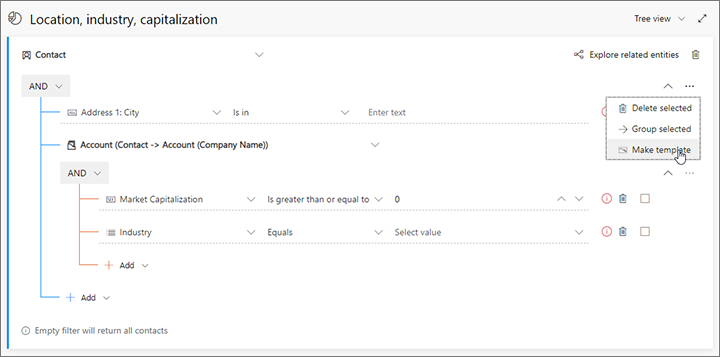
Таңдалған жолдың мән өрісі параметрленген мәнге айналады. Осы үлгіге негізделген сегмент жасағанда пайдаланушылар қандай мәнді енгізу керектігін білуі үшін осы жерге кейбір анықтама мәтінін енгізіңіз. Сондай-ақ, параметрленген мән енді үлгі белгішесін көрсетеді.
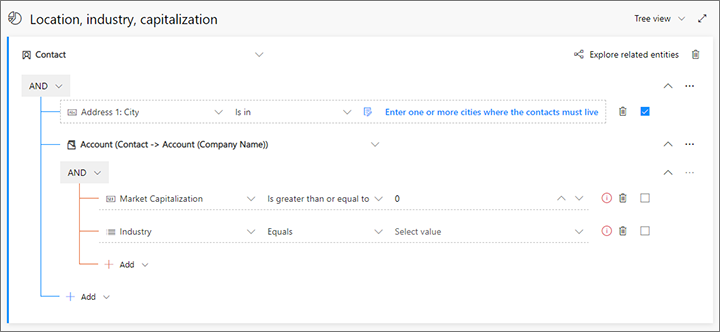
Барлық жолдарды қажетінше конфигурациялағанша осы қадамдарды қайталаңыз. (Егер жолды параметрден шығару қажет болса, ашу Көп нүктеге (...) ұқсайтын сол жолға арналған қосымша параметрлер мәзірі және Сөйлем жасау тармағын таңдаңыз.
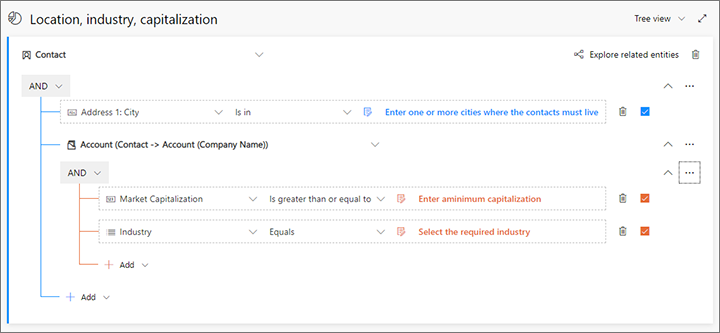
Жұмысыңызды сақтау үшін төменгі бұрышта Сақтау пәрменін таңдаңыз .
Үлгі белгілері
Үлгілердің Customer Insights - Journeys басқа түрлеріндегідей сегмент үлгілері пайдаланушыларға үлгілер жиынтығын немесе тізімді пайдалану кезінде іздеген үлгілерді анықтауға және табуға көмектесетін көрнекі белгілерді қосуды қолдайды. Қосымша ақпарат: Электрондық поштамен, бетпен және пішін үлгілерімен жұмыс істеу